目次
問題は古く、Windows(デバイスマネージャー)やiTunesアプリケーションでiPhoneが正しく認識されないことです。 実際、Windows 7、8、10でiPhoneを接続すると、「Windowsはデバイスのドライバーソフトウェアをインストールする際に問題が発生しました」という以下のエラーメッセージが表示されます。
その結果、Windowsのデバイスマネージャーで「Apple Mobile Device USB Driver」が黄色い印(感嘆符)またはクエスチョンマークで表示され、WindowsのファイルエクスプローラにiPhoneデバイスが表示されず、iTunesアプリケーションでiPhoneデバイスを認識できない問題が発生します。

このチュートリアルでは、次の問題を解決する方法を説明します: WindowsまたはiTunesからiPhoneが認識されない(Windows 10、8.1、8または7)。
修正方法:iPhone、iPad、または iPod が Windows または iTunes で認識されない。
方法1.ロックされていない状態でiPhoneを接続する方法2.最新のWindowsアップデートをインストールする方法3.iTunesをアンインストールして再インストールする方法4.手動でiPhoneドライバーをインストール/更新する方法5.ドライバー署名の適用を無効にする。方法1.ロックされていない状態でiPhoneを接続する方法。
1.iPhoneをコンピュータに接続する前に、まずロックを解除してください。
2.ロックが解除された状態で、iPhoneをPCに接続します。
- WindowsとiTunesは問題なくあなたのiPhoneデバイスを認識するはずです。 もしそうでなければ、次の方法へと進んでください。
方法2:最新のWindowsアップデートをインストールする。
利用可能なWindows Updateがすべてインストールされていることを確認してください。
Windows 7の場合。
1.次のページに進みます。 スタート > 設定 > コントロールパネル .
2.変更する で見る を右上に設定します。 スモールアイコン .
3.WindowsUpdateを起動します。
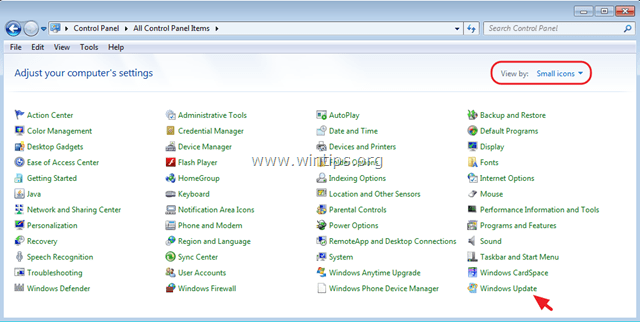
4.次に アップデートを確認する をクリックし、見つかった利用可能なすべてのアップデートをインストールします。
Windows 10です。
をクリックします。 スタート ボタンを押し、選択します。 設定です。
2. 選択 更新とセキュリティ」→「Windows Update」。
3. その後 アップデートを確認する をクリックし、見つかった利用可能なすべてのアップデートをインストールします。
方法3.iTunesをアンインストールして再インストールする。
1.Windowsに移動します。 コントロールパネル > プログラムおよび機能 .
2. アンインストール 以下のアップル社のアプリケーションです。
i. iTunes
ii. ボンジュール
iii. Appleアプリケーションサポート。
iv. Apple Mobile Mobile Device サポート。
3.アンインストール後 再起動 をコンピュータに接続してください。
4. ダウンロード と インストール iTunesの最新バージョン。
方法4.iPhoneのドライバを手動でインストール/アップデートする。
1.Windowsに移動します。 デバイスマネージャー .
2. 拡大する ユニバーサルシリアルバスコントローラー。
3.黄色い署名のある「Apple Mobile Device USB Driver」のところで右クリックし ドライバソフトウェアのアップデート .
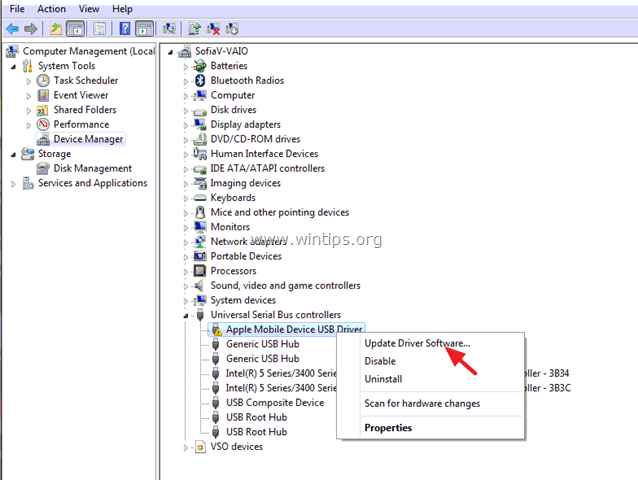
4.選択する " ドライバソフトウェアをコンピュータでブラウズする ".

5.次に、""を選択します。 私のコンピューターにあるデバイスドライバーの一覧から選ばせてください ".

6.この時点で以下を試してみてください。
オプション1. "MTP USB Device "のインストール
1.選択する MTP USBデバイス を押してください。 次のページ .

- WindowsがMTP USB Deviceドライバーのインストールに失敗した場合は、オプション2をお試しください。
オプション2.別のドライバーの場所から「Apple Mobile Device USB Driver」をインストールする。
1.選択する ディスクを持つ ボタンをクリックします。
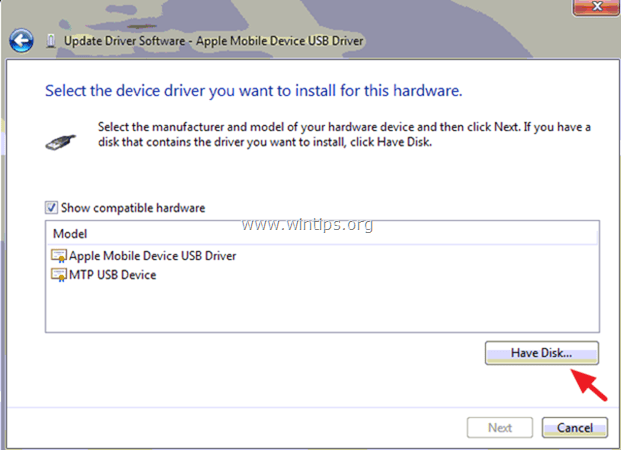
2.次に、ハードディスクCの次の場所に移動してください。
- C:\Program FilesCommon Files/AppleMobile Device Support
OR
- C:\Program Files (x86)\Common FilesApple, Mobile Device Support ###Drivers (64bit版Windowsをお使いの場合)。
3.選択する usbaapl64 (.inf ファイル) をクリックし オープン
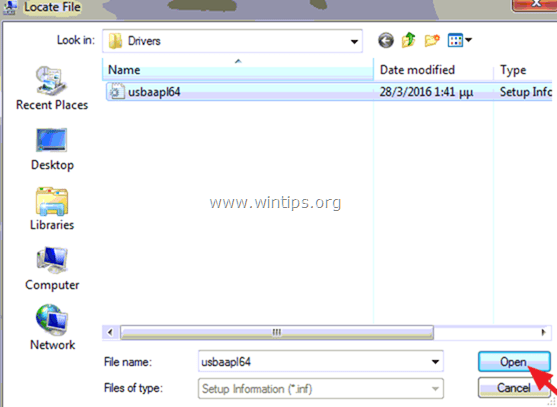
4.プレス OK をクリックし、「Apple Mobile Device Support Driver」をインストールします。
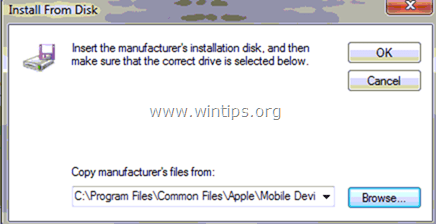
5.最後に押す 次のページ をクリックし、Windowsにドライバをインストールさせてください。
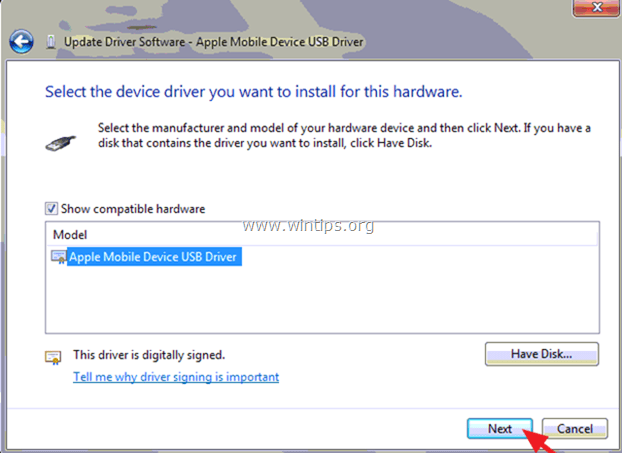
6.インストールが完了したら ぬく あなたのiPhoneに。
7.次に 開ける を選択し、再度コンピュータに接続します。
8.最後にiTunesを起動し、iPhoneデバイスが認識されるか確認します。
* 注 以下のエラーでインストールに失敗する場合は、次の方法でDriver Signature Enforcementを無効にしてください。
" Windowsで、お使いのデバイスのドライバソフトウェアのインストールに問題が発生しました。
Apple Mobile Device USBドライバ
Windowsは、このデバイスに必要なドライバのデジタル署名を確認できません。 最近のハードウェアまたはソフトウェアの変更により、署名が不正確または破損したファイル、または提供元不明の不正なソフトウェアがインストールされた可能性があります。 (Code 5232) "と表示されます。
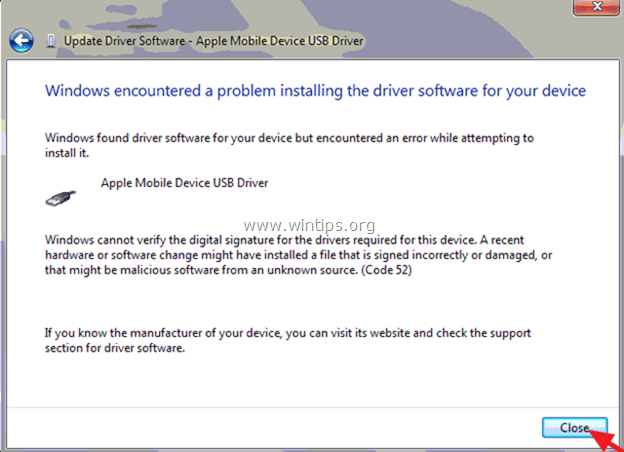
方法5.Driver Signature Enforcementを無効にして、iPhoneのドライバを再インストールします。
ステップ1.Appleのソフトを完全にアンインストールする。
- 上記方法3の手順で、Apple社にインストールされているソフトウェア(iTunes、bonjourなど)をすべて削除してください。
ステップ2.詳細オプションメニュー/ドライバー署名の強制を無効にするを入力します。
Windows 7 & Vista。
- Windows 7およびVista OSで「詳細オプション」メニューに入力する場合。
1. すべてのプログラムを終了し リブート をコンピュータに接続してください。
2. を押してください。 F8 パソコンが起動し、Windowsのロゴが表示される前に、" "キーを押してください。
3. のときは、" Windowsの詳細オプションメニュー が表示されたら、キーボードの矢印キーで" "をハイライトします。 ドライバーシグネチャーの強制を無効にする " オプションを選択し、" "を押します。 エンタメ ".
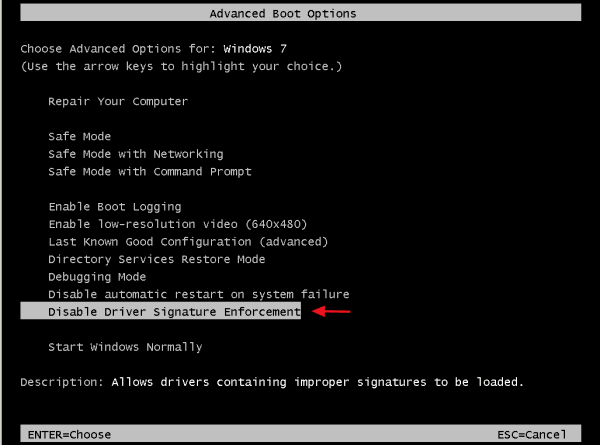
Windows 10、8、8.1。
- Windows 10、8.1、8 OSの「詳細オプション」メニューに入るには。
1. Windowsで右クリック スタート ボタン  を選択し シャットダウンまたはサインアウト .
を選択し シャットダウンまたはサインアウト .
2.プレス と ホールド を下回る。 SHIFT キーを押しながら 再スタート .
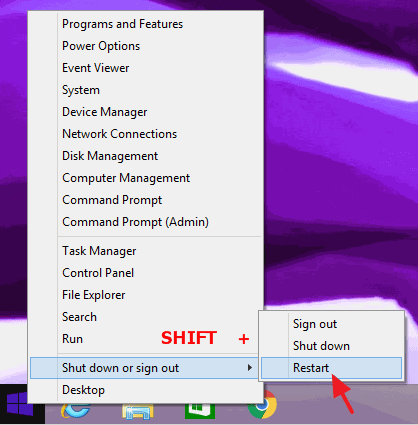
3. Windowsが再起動したら、以下を選択します。 トラブルシューティング」→「詳細オプション」→「起動設定」。
4. で 起動時の設定 をクリックします。 再スタート .
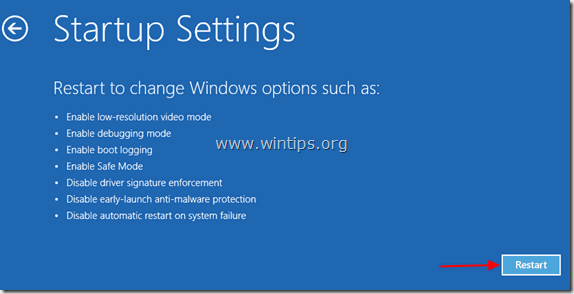
5. 再起動後に ドライバーシグネチャーの強制を無効にする オプションを選択し、 を押します。 入力 . *
注意:下の画面が表示された場合( 起動時の設定 )を押すと、" F7 " (または " 7 キーボードの""キーを押して、""を選択します。 ドライバーシグネチャーの強制を無効にする " オプションを使用します。
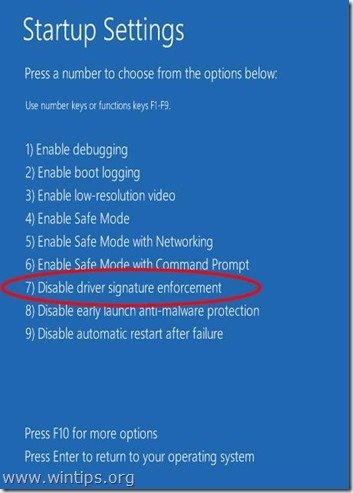
ステップ3.iTunesソフトウェアとiPhoneドライバをインストールします。
- Windowsの起動時。
1. iTunesの最新バージョンをインストールする。
2.ロック解除 をコンピュータに接続します。
3. Windowsに必要なドライバをインストールさせます。
4. iTunesを起動し、デバイスが認識されるかを確認します。
以上です!このガイドが役に立ったかどうか、あなたの経験についてコメントを残してください。 他の人のために、このガイドを「いいね!」と「シェア」してください。

アンディ・デイビス
Windows に関するシステム管理者のブログ





